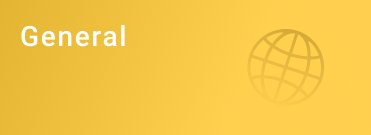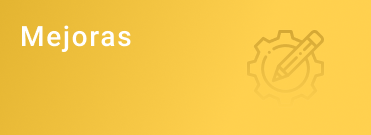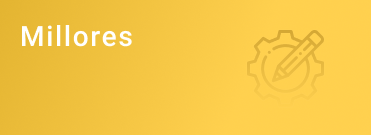Hemos actualizado Aules a la versión 3.9.20, que aporta mejoras relativas al funcionamiento y la seguridad de la plataforma. La actualización se ha realizado después de hacer un estudio de su funcionamiento.
Nuevos botones para inscribir a alumnado y personal del centro en las aulas virtuales
Los directores y las directoras y todas las personas en las que hayan delegado la administración pueden añadir a todas las aulas virtuales de su centro:
- A todo el personal docente y otros/as trabajadores/as no docentes del centro.
- A todo el alumnado del centro que esté matriculado en la etapa educativa correspondiente al sabor de Aules donde se encuentra el aula virtual.
Estas acciones se realizan desde el listado de aulas virtuales del centro:
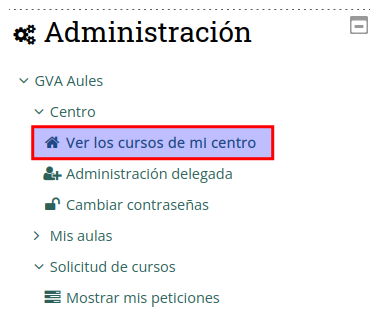
A la derecha de cada aula virtual del curso académico actual, encontrarás dos botones nuevos.
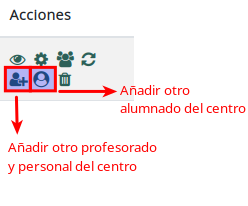
Nuevo botón de ventana completa en el editor de texto de Aules
En la barra de botones del editor de texto de Aules verás ahora un botón nuevo. Sirve para que el área de edición ocupe toda la ventana y para restaurarla a su tamaño original. Este botón está en la fila de botones avanzados, que se muestra al hacer clic en el primer botón (el de la flecha que apunta hacia abajo) de la fila de botones básicos.

El botón de ventana completa es el último y tiene unas flechas cruzadas.

Y aquí se muestra el editor maximizado:

Mientras está ampliado el editor, no se puede navegar por el curso ni ver los bloques laterales. Para ello hay que restaurar el tamaño del editor haciendo clic de nuevo en el botón.
Proceso de cambio de año académico en Aulas ESO
Se ha acabado de hacer el cambio de año académico en los sabores de ESO (Castelló, València y Alicante). Esto supone que las aulas de este sabor correspondientes a la docencia de 2021 (curso pasado), dejarán de ser visibles para el alumnado y el rol de «profesor» cambiará a «profesor no editor».
Os recordamos que a partir del 1 de enero estas aulas del curso 21/22 serán borradas de oficio. Resulta necesario realizar copias de seguridad y custodiarlos en local, si el docente considera que pueden ser reaprovechadas en un futuro.
Si detectáis cualquier problema, podéis comunicárnoslo aquí:
https://gvasai.edu.gva.es/
Proceso de cambio de año académico en AULES
Hoy 1 de Septiembre se ha iniciado el proceso de cambio de año académico. Esto implica:
- se podrán crear las aulas virtuales correspondientes al curso 22/23 en función de los horarios publicados en Itaca (cambio realizado ya en todos los sabores académicos, excepto ed i semipresencial)
- las aulas virtuales del pasado curso dejarán de ser visibles para los alumnos y los docentes no podrán realizar modificaciones (cambio completado ya en todos los sabores académicos, excepto eso03, eso46 i ed)
Iremos actualizando este post para añadir el resto de sabores conforme se terminen las tareas de cambio académico.
Si detectáis cualquier problema, podéis comunicárnoslo aquí:
https://gvasai.edu.gva.es/

Nueva herramienta de sincronización con Itaca
Aules ha mejorado notablemente la aplicación que utilizan las y los docentes para crear sus aulas virtuales. A partir de ahora, el docente encontrará un nuevo elemento llamado «GVA Aules» y en el interior de este una opción llamada «Explorar mis Aulas».
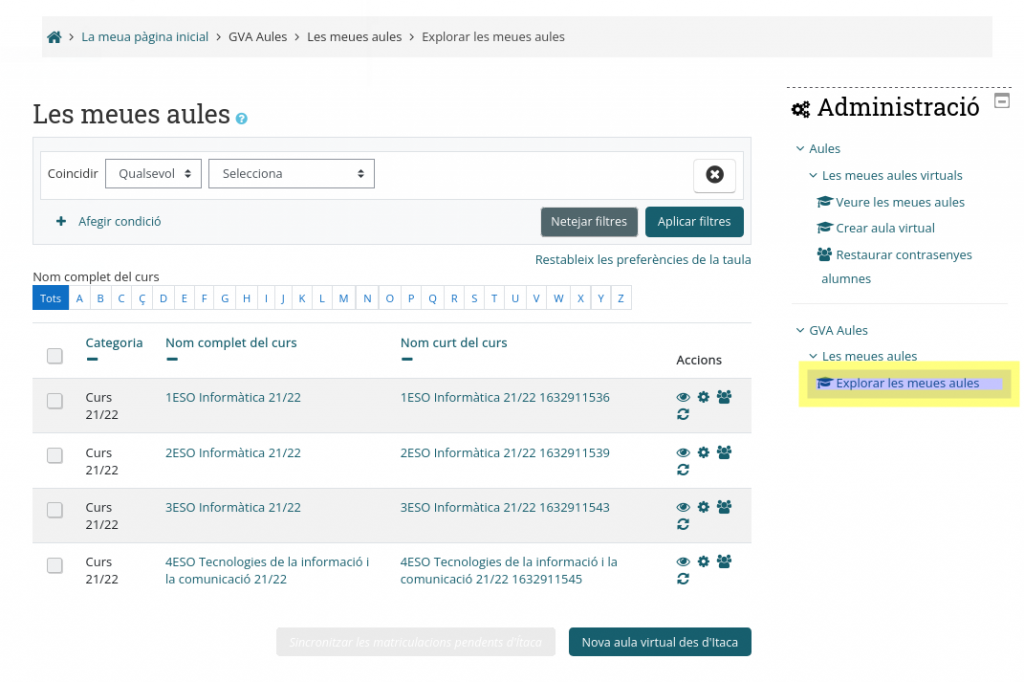
Desde esta pantalla el usuario podrá realizar gestiones sobre todas las aulas virtuales disponibles, además de facilitar la creación de nuevas. Así, en este listado se pueden observar los datos más relevantes de dichos cursos. Además, se han añadido acciones para poder ajustar la visibilidad, sincronizar la matriculación, editar las opciones del curso y listar los alumnos matriculados.
También es posible sincronizar la matrícula de varios cursos, seleccionando aquellos que nos interese y pulsando el botón «Sincronizar las matriculaciones pendientes de Itaca». En este sentido se puede aprovechar la herramienta de filtros incorporada en el formulario.
Si pulsamos el botón de «Nueva aula virtual de Itaca» aparece un nuevo asistente más rápido y más versátil.

Como ocurría anteriormente es posible crear aulas virtuales por asignatura o por cada grupo de alumnos. También nos avisa cuando el curso está creado, deshabilitando la posibilidad de volver a crearlo. Por último, y pensando en los docentes itinerantes, se ha incorporado un selector de centro en este mismo formulario.

Por último, en esta captura, se ha seleccionado la opción de crear aulas virtuales en función de los grupos impartidos.
Ya puedes hacer uso del plugin «Availability-Language»
Actualmente hemos incorporado a Aules el plugin "Availability Language" que permite visibilizar los recursos de tu aula virtual en función del idioma seleccionado en la plataforma (valenciano, castellano, inglés o francés).
Podrás utilizar ya esta nueva funcionalidad añadiendo una restricción de acceso por idioma en el recurso que desees mostrar en función del idioma seleccionado.
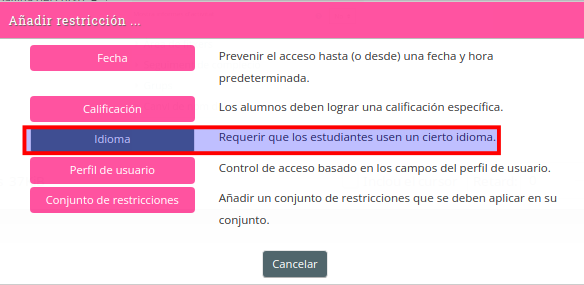
Nota: Para apoder utilizar este plugin, el ajuste del curso "Administración del curso -> Editar ajustes -> Apariencia->Forzar Idioma", no debe estar activado ("No forzar").
Tienes más información de esta funcionalidad en:
https://moodle.org/plugins/availability_language
Accede desde Aules a tus archivos de OneDrive
Ya puedes acceder desde Aules a tus archivos de OneDrive, incorporándolos como recursos para tus alumnos y alumnos en tus aulas virtuales. Este plugin ha sido desarrollado por Microsoft y proporciona una funcionalidad básica para copiar los archivos de de OneDrive a Aules.
Estos son los pasos que tienes que hacer:
- Accede al sabor de Aules en el que quieres compartir un archivo con tu alumnado.
- Revisa si tienes el bloque "Microsoft" ya vinculado con tu cuenta edu.gva.es. Si no lo tienes viculado, no pasa nada, podrás introducir tus credenciales de acceso más adelante.
- Añade un recurso en el que se pueda incluir un carchivo como parte de su configuración (como por ejemplo, una actividad, una URL, etc)
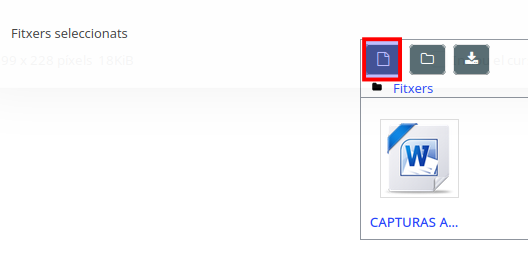
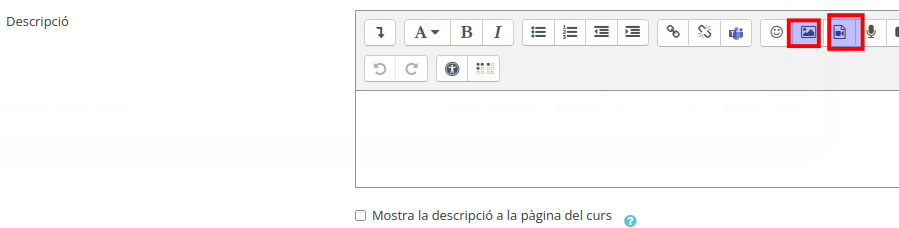
- Cuando vayas a añadir el fichero, aparecerá una ventana emergente para que indiques el repositorio en el que quieres buscar el archivo a incluir en tu tarea: selecciona "Microsoft OneDrive".
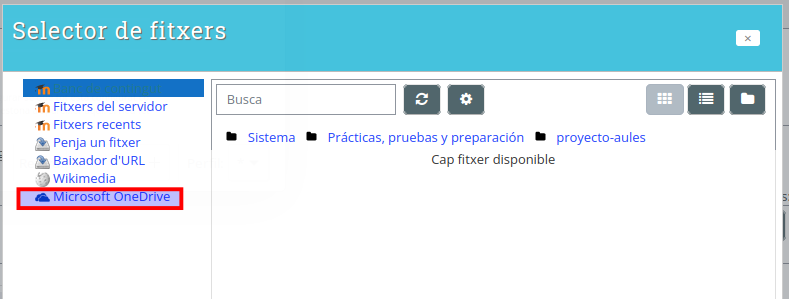
- Si tienes el bloque "Microsoft" ya vinculado a tu cuenta, salta a punto siguiente. Si no, tendrás que escribir tus credenciales de acceso a Microsoft en la ventana correspondiente.
- Selecciona y añade el fichero.
Recuerda: Revisa los permisos de compartición y edición del archivo que estás añadiendo a tu aula virtual para que tus alumnos y alumnas puedan acceder sin problemas.
Y ya está! Esperamos que esta información te haya sido de utilidad!